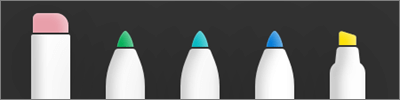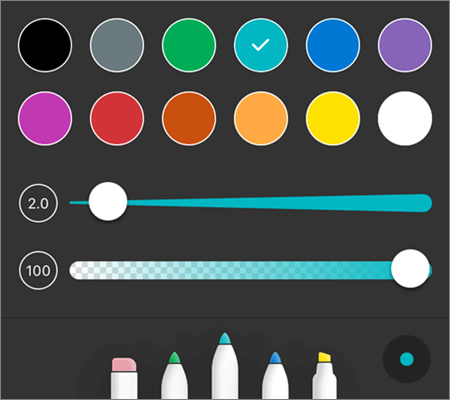כלי הביאור ב- OneDrive עבור iOS מאפשר לך להוסיף הערות, טקסט, תמונות או סימונים ביד חופשית לקבצי PDF ב- iPad, ב- iPhone או ב- iPod Touch.
ניתן למצוא את כלי הביאור בחלק התחתון של המסך עם פקודות PDF נפוצות אחרות.
הוספת ביאורים ל- PDF ב- OneDrive עבור iOS
-
פתח את OneDrive עבור אפליקציית iOS ופתח את ה- PDF שברצונך להוסיף לו ביאורים.
-
בחלק התחתון של המסך, הקש על ביאור
-
הקש על הכלי שבו ברצונך להשתמש מסרגל הכלים של הביאור (משמאל לימין: בוצע, בטל, בצע שוב, הערה, טקסט ואפשרויות נוספות):
עצה: החלק במהירות למעלה, למטה, שמאלה או ימינה כדי לנווט לאורך ה- PDF אל המקום שבו ברצונך להוסיף ביאורים.
-
הקש על הערה כדי להוסיף הערה. הקש במקום שבו ברצונך להוסיף את ההערה, הקלד את ההודעה ולאחר מכן הקש על לא נמצא כדי לסגור אותה.
-
הקש על סמל טקסט כדי להוסיף תיבת טקסט ל- PDF והזן את הטקסט שברצונך להוסיף ל- PDF.
-
הקש כדי להרחיב אפשרויות כגון צורות, חתימה, תמונהותאריך. מתוך צורות, בחר ריבוע, עיגול, קו או חץ להוספה ל- PDF.
-
הקש ולאחר מכן על חתימה כדי ליצור חתימה דיגיטלית עבור ה- PDF. כאשר תהיה מרוצה מהתהליך, הקש על סיום והחתימה תתווסף ל- PDF. לאחר מכן תוכל להקיש ולגרור את הפינות של תיבת החתימה כדי לשנות את גודלה לפי הצורך.
-
בחלק התחתון מופיעים (משמאל לימין) המחק, שלושה עטים ועט סימון.
-
הקש על מחק כדי למחוק את הסימונים ביד חופשית שנוצרים באמצעות הפונקציה עטאו עט סימון. ניתן לעשות זאת ביד חופשית באמצעות עיפרון, עט אלקטרוני או קצות אצבעות.
-
הקש על העט כדי לצייר או לכתוב ביד חופשית, באמצעות עיפרון או עט אלקטרוני או קצות אצבעותיך. כדי להתאים אישית את מראה העט, הקש על העיגול הקטן בפינה השמאלית התחתונה ולאחר מכן בחר את הצבע, הגודל והשקיפות של העט. באפשרותך להתאים אישית את כל שלושת העטים באופן שונה לפי הצורך.
-
הקש על עט סימון כדי לסמן ביד חופשית, עם עיפרון או עט אלקטרוני, או על עצת האצבע כדי להדגיש טקסט או תמונות. כדי להתאים אישית את מראה עט הסימון, הקש על העיגול הקטן בפינה השמאלית התחתונה ולאחר מכן בחר את הצבע, הגודל והשקיפות של עט הסימון. באפשרותך גם להגדיר את עט הסימון כטקסט אוביד חופשית. טקסט יסמן טקסט בלבד, בעוד ש ביד חופשית תוכל לסמן סמלים, תמונות ומידע אחר שאינו טקסט ב- PDF.
כיצד לגשת לאפשרויות נוספות לעריכת PDF ב- OneDrive עבור iOS
הקש והחזק את הטקסט כדי לגשת לאפשרויות עריכה נוספות (הקש על המשולשים השמאליים או הימניים כדי לראות אפשרויות נוספות):
-
העתק - העתקת הטקסט שנבחר (לאחר מכן ניתן להדביק אותו להערה, לדוגמה, על-ידי הוספת הערה, הקשה והחזקה בתוך ההערה ובחירה באפשרות הדבק).
-
הגדר - גישה למילון כדי לספק את ההגדרה של המילה שנבחרה.
-
סימון - סימון המילה שנבחרה באמצעות הגדרות עט הסימון הנוכחיות שלך.
-
קו תחתון - הוספת קו תחתון מתחת למילה שנבחרה.
-
קו חוצה - הוספת קו חוצה מעל המילה שנבחרה.
שינוי או מחיקה של סימוני PDF ב- OneDrive עבור iOS
-
בחלק התחתון של המסך, הקש על ביאור
-
הקש על ביאור כלשהו כדי לבחור אותו.
-
מופיעה גם קבוצה של כלים ופקודות, עם אפשרויות כולל 'העתק' ו'מחק'.
עצה: הכלים שיופיעו יהיו שונים בהתאם לסוג הביאור שאתה משנה. לדוגמה, הכלים המוצעים לשינוי סימון ביד חופשית שונים מאלה של סימון טקסט.
מידע נוסף
תכונות זמינות עבור קבצי PDF ב- OneDrive באינטרנט ובמכשירים ניידים/iPad
זקוק לעזרה נוספת?
|
|
פנה לתמיכה לקבלת עזרה עבור חשבון Microsoft ומינויים, בקר ב- עזרת חשבון וחיוב. לקבלת תמיכה טכנית, עבור אל יצירת קשר עם תמיכה של Microsoft, הזן את הבעיה ובחר קבלת עזרה. אם אתה עדיין זקוק לעזרה, בחר יצירת קשר עם תמיכה כדי להיות מנותב לאפשרות התמיכה הטובה ביותר. |
|
|
|
מנהלי מערכת מנהלי מערכת צריכים להציג את עזרה עבור מנהלי מערכת של OneDrive, הקהילה הטכנולוגית של OneDrive או צור קשר עם תמיכת Microsoft 365 לעסקים. |